ホームページ >ソフトウェアチュートリアル >コンピューターソフトウェア >Edge ブラウザの検出ボタンをオフにするにはどうすればよいですか? Edgeブラウザの検出ボタンを閉じる方法
Edge ブラウザの検出ボタンをオフにするにはどうすればよいですか? Edgeブラウザの検出ボタンを閉じる方法
- PHPz転載
- 2024-03-14 09:01:12928ブラウズ
php エディタ Baicao では、Edge ブラウザの検出ボタンをオフにする方法を説明します。 Edge ブラウザの検出ボタンは便利な機能ですが、ユーザー エクスペリエンスに影響を与える場合があります。この記事では、これをオフにする簡単な方法を紹介します。これにより、ディスカバリーボタンの干渉を簡単に取り除き、より純粋なブラウジング環境を楽しむことができます。
Edge ブラウザはボタンを閉じるメソッドを見つけます
方法 1:
1. レジストリ エディターを開き、パス HKEY_LOCAL_MACHINE\SOFTWARE\Policies\Microsoft に移動します。
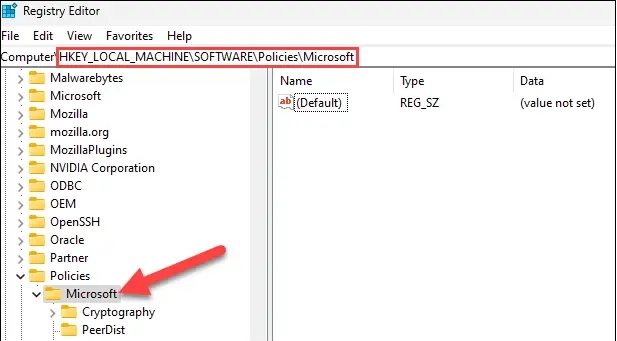
2. 「Microsoft」フォルダ内の空白領域を右クリックし、「新しいキー」をクリックします。サブフォルダーに「Edge」という名前を付けます。

3. Edge を右クリックし、HubsSidebarEnabled という名前の新しい DWORD32 ビット値を選択します。
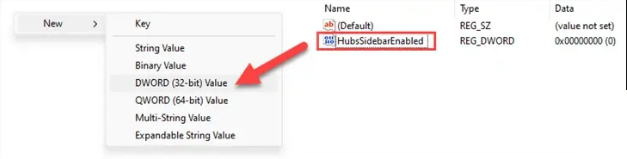
4. HubsSidebarEnabled をダブルクリックして、そのキー値を 0 に変更します。
5. Edge ブラウザを開き、アドレス「edge://policy」に移動し、クリックしてポリシーをリロードします。
6. 上部の Bing ボタンが消えました。
7. 強迫性障害のあるユーザーは注意してください: 上記のポリシーはエンタープライズ ポリシーです。変更後、Edge は「組織によって管理されています」または「組織のブラウザーによってホストされています。」というプロンプトを表示します。これは正常です。変更する必要はありません。パニックが発生し、上記で変更したレジストリを削除しない限り、このプロンプトは削除できません。
方法 2:
Microsoft Edge ブラウザーの最新の Canary 113 バージョンを更新するには、[設定] -- サイドバー -- [検出] に移動し、[検出の表示] オプションをオフにするだけです。
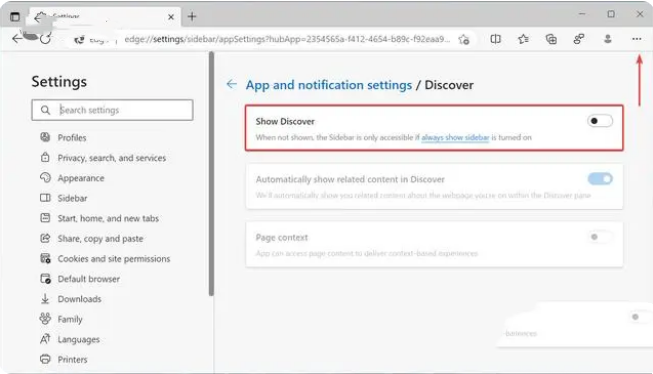
以上がEdge ブラウザの検出ボタンをオフにするにはどうすればよいですか? Edgeブラウザの検出ボタンを閉じる方法の詳細内容です。詳細については、PHP 中国語 Web サイトの他の関連記事を参照してください。

